win10游戏锁帧问题轻松解决攻略
时间:2025-05-30 23:12:18 481浏览 收藏
在Win10系统中玩游戏时,可能会遇到掉帧和锁帧的问题,这通常是由于系统兼容性不佳或显卡驱动问题所致。解决这些问题的有效方法包括关闭游戏内的垂直同步和帧率限制,调整NVIDIA控制面板设置,关闭Xbox游戏录制与DVR功能,以及在游戏运行程序的兼容性选项中禁用全屏优化。此外,还需注意关闭电池加速功能,并将电源计划调整至高性能模式。通过这些步骤,可以显著改善Win10游戏的流畅度。
如何解决Win10游戏中出现的掉帧与锁帧问题?通常情况下,这可能是由于系统兼容性不佳或显卡驱动存在问题引起的。我们可以通过调整游戏中的相关设置或升级显卡驱动来改善这一情况。接下来,就让我们按照以下步骤来详细操作一下吧!
Win10游戏掉帧与锁帧的解决方法
1、首先,在游戏内将垂直同步和帧率限制关闭。
2、对于N卡用户,可在NVIDIA控制面板中将默认显卡设置为高性能的NVIDIA处理器,并确保垂直同步已关闭。
3、进入系统设置,选择“Xbox”功能,然后关闭游戏录制与DVR功能。
4、找到游戏的运行程序(请注意,这里指的是游戏本身的运行程序,而非客户端),在其属性的“兼容性”选项中勾选“禁用全屏优化”。
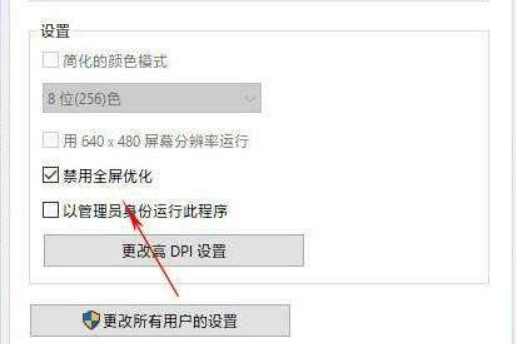
5、如果你使用的是N卡并且运行在Win10系统下,记得关闭电池加速功能(Battery Boost)。此功能一般在游戏设置中默认开启。
6、连接电源,并将电源计划调整至高性能模式。
7、打开GeForce Experience控制面板,找到并关闭电池加速选项(其中包含30帧锁定功能)。
8、进入游戏内的视频设置,进一步检查高级选项中是否有30帧锁定的设置,如果有,则将其调整为不限制帧率。
9、若你使用的是Steam平台上的游戏,可以右键点击游戏名称,在属性中定位到本地文件夹,找到对应的游戏可执行文件(例如csgo.exe),然后在它的属性中切换兼容性模式为Win7或Win8,这样便能避免出现30帧锁定的问题。
通过以上方法,相信你可以有效解决Win10游戏中遇到的掉帧与锁帧现象。希望对你有所帮助!
到这里,我们也就讲完了《win10游戏锁帧问题轻松解决攻略》的内容了。个人认为,基础知识的学习和巩固,是为了更好的将其运用到项目中,欢迎关注golang学习网公众号,带你了解更多关于的知识点!
-
501 收藏
-
501 收藏
-
501 收藏
-
501 收藏
-
501 收藏
-
290 收藏
-
172 收藏
-
201 收藏
-
246 收藏
-
257 收藏
-
278 收藏
-
495 收藏
-
456 收藏
-
318 收藏
-
113 收藏
-
464 收藏
-
237 收藏
-

- 前端进阶之JavaScript设计模式
- 设计模式是开发人员在软件开发过程中面临一般问题时的解决方案,代表了最佳的实践。本课程的主打内容包括JS常见设计模式以及具体应用场景,打造一站式知识长龙服务,适合有JS基础的同学学习。
- 立即学习 543次学习
-

- GO语言核心编程课程
- 本课程采用真实案例,全面具体可落地,从理论到实践,一步一步将GO核心编程技术、编程思想、底层实现融会贯通,使学习者贴近时代脉搏,做IT互联网时代的弄潮儿。
- 立即学习 516次学习
-

- 简单聊聊mysql8与网络通信
- 如有问题加微信:Le-studyg;在课程中,我们将首先介绍MySQL8的新特性,包括性能优化、安全增强、新数据类型等,帮助学生快速熟悉MySQL8的最新功能。接着,我们将深入解析MySQL的网络通信机制,包括协议、连接管理、数据传输等,让
- 立即学习 500次学习
-

- JavaScript正则表达式基础与实战
- 在任何一门编程语言中,正则表达式,都是一项重要的知识,它提供了高效的字符串匹配与捕获机制,可以极大的简化程序设计。
- 立即学习 487次学习
-

- 从零制作响应式网站—Grid布局
- 本系列教程将展示从零制作一个假想的网络科技公司官网,分为导航,轮播,关于我们,成功案例,服务流程,团队介绍,数据部分,公司动态,底部信息等内容区块。网站整体采用CSSGrid布局,支持响应式,有流畅过渡和展现动画。
- 立即学习 485次学习
